Új órák Corel Draw
Az egyik legerősebb jellemzője a program Corel Draw 13 (X3) által kidolgozott Corel Corporation joggal tekinthető a lehetőséget, hogy alkalmazni kell a tárgyak mindenféle művészeti Corel Draw hatás lehetővé teszi, hogy hozzon létre lenyűgöző szépségét illusztrációk, például vetett árnyékot, az átláthatóság, a lencse, a kilátásokat és mások. A tanulságok Corel Draw beszélni, hogyan kell beállítani mindkét hatás megadásával konkrét számértékek, és interaktív módon. Corel képzés hatásai Megszegtem néhány leckét, amelynek így a Corel Draw programot bemutató különleges hatások.
Ahhoz, hogy speciális effektusok eszközöket egyesítjük egy speciális ablaktábla Toolbox (Toolbox) (2. ábra).
Corel Draw: hatás Blend (keverés)
Ez a hatás lehetővé teszi, hogy hozzon létre egy lánc tárgyak, átalakítja egy tárgy egy másik az alak és a szín progresszió (1. ábra). Amikor ezt a keveréket formák meghosszabbíthatja mind egy egyenes vonal mentén, és a mentén egy tetszőleges görbe és szintén kialakítható. Létrehozni ezt a hatást magában foglalja a két tárgy: Start (Start) és az End (Vége).
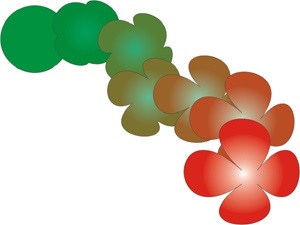
1. ábra Alkalmazási példa Corel Draw Blend hatás (keverés), az átalakítást a kör egységes öntjük virág gradiens.
Ahhoz, hogy megteremtse a hatása összekeverjük egy vonal mentén, az eszköztáron válassza az eszközt Interactive Blend Tool (Interactive mixer) (2. ábra). Követi kattintva az egyik a tárgyak, tartsuk lenyomva az egér gombját, mozgassa a kurzort a második objektumot, és engedje fel az egérgombot, a kezdő és záró tárgyak lánc közbenső tárgyak jelennek meg.
Ahhoz, hogy megteremtse a hatása keverés mellett egy tetszőleges görbét, akkor tartsa lenyomva az [Alt] készít tetszőleges összekötő görbe kezdő és befejező tárgyakat. Ez a görbe jelenik meg, mint egy kék szaggatott vonal.
Mindkét esetben az objektum az eljárás, amely alacsonyabb volt (lásd az előző órák Corel Draw honlapunkon.), Majd a kiindulási objektum és az objektum az eljárás, amely magasabb volt - vége.
2. ábra. CorelDraw eszköztár alkalmazására speciális effektusok
Amikor egy keverő hatást meg kell emlékezni a következő:
- Ha mozgatja elején vagy végén tárgyak, a lánc közbenső tárgyak is mozog;
- ha eltávolítja az elejére vagy végére egy objektum törlődik, és a lánc átmeneti objektumok
- ha színe megváltozik, vagy alkotnak elején vagy végén a tárgy, akkor meg fogja változtatni a színét és formáját a köztes objektumokat;
- szín progresszió kerül sor csak abban az esetben, ha a tárgyak homogén vagy színátmenettel tölt ki.
Tekintsük most a műszerfal ingatlanok Interactive Blend Tool ((Interactive mixer).
A legördülő listából Preset List (Lista üres), akkor válasszon egyet a már korábban létrehozott készítmények ezt a hatást, és a segítségével Add Preset gomb (Hozzáadás Template) és törlése Preset (távolítsa el az üres), akkor add meg a munkadarabot a listán, és törölje őket a listáról.
Használathoz lépcső vagy rögzített Elhelyezés a Blend (Use lépéseket vagy fix távolság) meg tudja határozni, hogy az adott helyzetben köztes formáknak számuk vagy térköz. Azokon a területeken részén lépések számát, vagy eltolás Blend alakzatok (lépések számát vagy távolság a formák között) lehet beállítani, illetve a számos köztes formák, illetve a köztük lévő távolság.
A Blend Direction (Irány keverés) be lehet állítani, hogy hány fok lesz forgatva egymáshoz képest követő előző ábrán. A Direct Blend gombok (irányított zavartság), Clockwise Blend (Keverés óramutató járásával megegyező irányban) és Balra Blend (Keverés óramutató járásával ellentétes irányban), akkor meghatározhatja, hogy a keverési folyamat előrehaladása a színskála.
Csattanó tárgya és Color Acceleration (gyorsulás, a tárgy és szín) aktiválja a panel, amelyen meg lehet állapítani, hogy a változás a forma és a színek az objektumok felgyorsítja a megközelítés, hogy a kezdete vagy vége objektumot. Alapértelmezett felgyorsulása színváltozás és gyorsulását alakváltozás fordulhat elő egyaránt. El van látva egy lock gomb megnyomása a panelen. Ha megnyomja a gombot, majd állítsa be a gyorsulás lehet egymástól függetlenül. Továbbá, interaktív beállítása ezen gyorsulások háromszög markerek a szaggatott vonal keverő útját.
Kezdés és Befejezés Objektumtulajdonságok gombot (kezdete és vége tárgyak tulajdonságait), okozza az al-menü, amely az alábbi parancsokat:
- New Start (New start) - lehetővé teszi, hogy válasszon egy másik objektum, mint a kezdete a jelenlegi zavart; ahol a sorrendben a kiindulási egy új objektumot nem lehet magasabb rendű vége az aktuális objektum;
- INDIT (Show starter) - kiválasztja az aktuális indítási lehetőség;
- New End (New végleges) - válasszon ki egy másik objektumot, mint a cél a jelenlegi keverő; ahol a sorrendben az új céltárgy nem lehet alacsonyabb, mint a jelenlegi sorrendben a kiindulási a tárgy;
- Megjelenítése End (mutat végleges) - kiválasztja az aktuális céltárgy.
Path Tulajdonságok gombra (útvonal paraméterek) Corel Draw program aktiválja az al-menüben, amely tartalmazza az alábbi parancsokat:
- Új útvonal (New Way) - lehetővé teszi, hogy válasszon ki egy görbét az az út, a keverési hatás; A kezdő és befejező tárgyak csak akkor mozognak, ez a görbe-path; ha szükséges kezdete és vége az objektum található pontosan végein ez a görbe, akkor lehet, hogy nyomja meg a panel tulajdonságok Egyéb Blend Beállítások gombra (különböző keverési paraméterek), valamint a kiválasztási ablaktábla négyzetet Blend mentén Teljes útvonal (Mixing az út mentén);
- Megjelenítése Path (Útvonal) - kiválasztja az aktuális vonal útját;
- Leválasztás Path (húzza ki az út) - leválik összekeverjük objektumokat az aktuális útvonal.
Az összes fenti beállítások hatása a keverést elérhetővé válnak a megfelelő panel, amely akkor aktiválódik, ha úgy dönt, Effects / Blend menü (Effects / keverés).
Corel Draw 13: Contour hatás (Kotnur)
Effect kontúr (kontúr) van kialakítva, hogy körvonalazzuk több objektum, az objektum irányított a befelé és kifelé (3. ábra).
Alkalmazza ezt a hatást, akkor a menüpont Effect / Contour (hatás / hurok) vagy az eszköz Interaktív kontúr eszköz (Interactive Contour) a Toolbox (Toolbox). Az utóbbi esetben, meg kell jelölnie azt az objektumot, majd válassza ki az eszköz Interaktív kontúr eszköz (Interactive Contour) kattintson az objektumra, anélkül, hogy engedje el az egér, a kurzor az objektumon belülre vagy azon kívül, és kattintson az egér újra.
Alkalmazása után a hatás lesz egy speciális vezérlő vektor marker mindkét végén, és egy csúszka. vektor hossza megfelel a kontúr szélességét, és a mozgás a markerek lehet állítani a szélességét és irányát a kontúr. Így növeli a szélessége a hurok áramkör megnöveli a darabszámot, de nem a szélessége. A szélessége a kontúr alakja lehet változtatni a csúszka a kontroll vektort.

3. ábra. Különböző típusú Corel Draw Contour hatás (Contour). alkalmazását ugyanazon objektum: a központ (balra), a külső (a központ) és belső (jobbra).
Corel továbbra képzést. Tekintsük a műszerfal ingatlanok Interaktív kontúr eszköz (Interactive áramkör). A listában a Presets (Előzetes beállítások) számos előre beállított loop hatásokat. A Hozzáadás tárolás gomb (Add Template) és törlése Preset (távolítsa el az üres).
Ahhoz, hogy Középső gomb (a központtól), a belső (inside) és külső (külső) megállapítja, hogy milyen típusú vágáshoz. A Contour lépések (áramkör) kell beállítani száma kontúr formák. Meg kell jegyezni, hogy ezen a területen nem áll rendelkezésre, ha a típus a központtól hatás (a központ), ebben az esetben a darabszámot kiválasztva, hogy az kitöltse a teljes objektum. A kontúr Offset (eltolás áramkör) meghatározhatják a szélessége kontúr formák.
Felhasználási Lineáris Contour színek (színes kontúrok lineárisan), Clockwise Contour Colors (színek óramutató járásával megegyező irányban) és Balra Contour Colors (színek óramutató járásával ellentétesen) beállíthatja az irányt az átmeneti szín a tárgy a színeket a kitöltés és a végső alakjának körvonala, ami a saját viszont vannak telepítve alapszínét mezők (színes kontúr) és a kitöltési szín (töltse Color).
Segítségével tárgya és Color Acceleration gombot (gyorsulás, a tárgy és szín) aktiválja a burkolatot, amely révén a megfelelő csúszkák lehet telepíteni, amellyel a gyorsulás meg fogja változtatni a színét és vastagságát kontúr számok.
Corel Draw Hatás: Distortion (torzítás)
Érdekes és olykor váratlan képek állíthatók elő alkalmazása a program, Corel Corparation termelés tárgyak torzító hatás. Egy eszköz létrehozására ebben az értelemben - Interaktív Distortion eszköz (Interactive Distortion) - is található a Toolbox (Toolbox). Annak érdekében, hogy alkalmazza a torzító hatás, akkor ki kell választania egy tárgyat, válassza ki ezt az eszközt, kattintson a tárgy és tartsa lenyomva az egérgombot szakaszon vektor torzítás.
Három fő típusa torzítás hatásait használt CorelDRAW: Push és pull torzítás (visszahúzás és kiterjesztését), Zipper torzítás ( «Villám") és a Twister torzítás (Curl), amelyek tükrözik a tanulságokat a Corel Draw (4. ábra). külön gomb az eszköztáron ingatlan Interaktív Distortion eszköz (Interactive torzítás) használnak típusának kiválasztásához torzítás. Érdemes megjegyezni, hogy az új torzulás lehet alkalmazni a már torzult objektumot. Ugyanakkor ez a hatás nagyon igényes a számítógép erőforrásait, így szívesen újrahasználható tárgyakat nem szükséges.
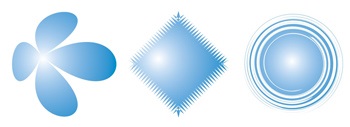
4. ábra. Corel Draw hatásokat. különböző típusú torzulások alkalmazott azonos négyzetek: Push és pull torzítás (visszahúzás és mellék), Zipper torzítás ( «Lightning") és a Twister torzítás (curl)
Bármilyen típusú torzítás nincs kiválasztva, az alábbi négy gomb található az ingatlan lista:
- Center torzítás (torzítás a központ) - mozgatja a torzítás központ geometriai középpontjában az objektum;
- Átalakítás görbék (Átalakítás görbék) - átalakítja a torzított objektumot a szokásos görbe;
- Tiszta torzítás (torzítása Undo) - átalakítja egy objektum az eredeti, torzítatlan nézet.
Ezen kívül minden típusú torzítás megvannak a maga sajátos tulajdonságai, golf megjelenő beállítások szerint melyik típusú kiválasztott:
Corel Draw hatásai visszavonására és visszahúzás. Ez a fajta torzulás természetes velejárója a csak egy specifikus jellemző - Push és pull Distortion Amplitude (Amplitúdó visszahúzzuk / húzás): pozitív értékeket a paraméterek megfelelnek a visszahúzási negatív - nyújtás.
Corel Draw hatások: "Villám". A következő paraméterek állnak rendelkezésre konfigurálásához ezt a torzítást CorelDRAW: 1) az amplitúdó (Zipper Distortion amplitúdó) - mennyiség arányos a hossza a vektor; változtatni az is lehetséges, hogy egy négyzet alakú fogantyú végén a kontroll vektor; 2) a frekvencia (Zipper Distortion Frequency) - a változás is szolgál a csúszkát a kontroll vektort.
Továbbá c speciális gombokat további attribútumok ezt a torzítást megadhatja a Tulajdonságok területen: véletlenszerűség (Random Distortion), kisimult-ség (Smooth Distortion) és lokalitás (Local torzítás).
Corel Draw hatások: Curl. Az ilyen típusú specifikus paraméterek a következők: 1) A torziós irányban - az óramutató járásával megegyező (jobbra Forgatás), vagy az óramutató járásával ellentétes (óramutató járásával ellentétes Forgatás); 2) száma a teljes fordulat (Complete forgatások); 3) további forgása (Plusz fok) - interaktív változás kerek marker a kontroll vektorral.